Isi kandungan
Mencari pemacu keras luaran terbaik untuk Mac adalah penting kerana ia menghalang anda daripada membebankan komputer Mac anda dengan data besar yang memperlahankannya. Sebagai alternatif, anda boleh mengalihkan segala-galanya daripada Mac anda ke peranti storan luaran supaya anda boleh mengakses apa sahaja dari mana-mana sahaja pada bila-bila masa.
Meninggalkan muat turun dari pemacu google ke dalam HD saya semalaman kerana fail itu agak besar dan keesokan harinya saya mendapati muat turun telah terganggu. Terpaksa mengalih keluar HD kerana pencari tidak bertindak balas. Sekarang saya tidak dapat menyambung semula HD atau mengakses fail pada macbook saya. Pemacu masih dikenali, ruang masih diduduki, tetapi tiada fail kelihatan. Di samping itu, pencari dan utiliti cakera akan membeku/menggantung apabila saya cuba melakukan apa-apa lagi dengannya. Adakah ini masalah dengan muat turun atau cakera keras? Ia berfungsi dengan baik sebelum ini sebelum saya memulakan muat turun khusus ini.
daripada Komuniti Apple
Walau bagaimanapun, masalahnya mungkin jika anda secara tidak sengaja mengalih keluar fail daripada cakera keras luaran anda. Lebih teruk, anda perlu membaiki pemacu keras luaran pada Mac jika fail pada pemacu keras luaran anda rosak.
Pertolongan Cemas: Pulihkan Data Hilang daripada Pemacu Keras Luaran pada Mac
Dalam artikel ini, kami menyediakan tujuh pilihan untuk membaiki pemacu keras luaran pada Mac, manakala beberapa teknik, seperti menggunakan Terminal Mac, berisiko kehilangan data. Untuk menyimpan data daripada pemacu keras luaran anda yang rosak dan mengelakkan kehilangan data selanjutnya, kami amat menasihati anda untuk memulihkan data daripada pemacu keras luaran Mac anda terlebih dahulu.
Jangan risau jika anda tidak dapat melihat atau melihat setiap keping data yang disimpan pada cakera keras. Anda boleh memulihkan data anda yang hilang daripada pemacu dengan mudah dengan menggunakan Wizard Pemulihan Data EaseUS untuk Mac , yang boleh mendapatkan semula data dengan mudah daripada HDD yang tidak boleh diakses, pemacu kilat USB, kad memori SD dan peranti storan lain.
- Ia boleh memulihkan partition Mac daripada PC atau pemacu keras dalaman/luaran asal Mac.
- Ia menyokong pelbagai jenis peranti, jadi anda boleh memulihkan data daripada cakera yang dipadam atau diformat pada Mac, SSD atau HDD.
- Ia menyokong pemulihan data cakera keras untuk pemadaman secara tiba-tiba, pemformatan, kerosakan perkakasan, serangan virus, dan ranap sistem.
Pasang perisian pemulihan data EaseUS , dan ikut garis panduan 3 langkah untuk mendapatkan semula data daripada pemacu keras luaran yang rosak pada Mac.
Langkah 1. Sambungkan pemacu keras luaran anda dengan betul ke Mac anda. Lancarkan Wizard Pemulihan Data EaseUS untuk Mac dan pilih pemacu keras luaran. Kemudian, klik "Cari fail yang hilang" untuk mencari fail yang hilang/padam pada HDD luaran anda.
Nota: Sebelum pemulihan data, lebih baik anda mengklik "Sandaran Cakera" dari bar sisi kiri untuk membuat sandaran pemacu keras luaran anda untuk mengelakkan kehilangan data selanjutnya. Selepas membuat sandaran cakera keras luaran, perisian boleh memulihkan data daripada sandaran cakera keras luaran anda dan anda boleh mengeluarkan cakera keras luaran dan menggunakannya semula.

Langkah 2. Selepas imbasan, semua jenis fail akan dibentangkan di panel kiri. Pilih jenis fail untuk mencari fail yang dikehendaki pada pemacu keras luaran Mac anda.

Langkah 3. Klik fail untuk melihatnya. Kemudian, pilih fail yang anda ingin pulihkan dan klik butang "Pulih". Anda boleh menyimpan data anda ke pemacu tempatan dan awan pada Mac.

Cara Membaiki Pemacu Keras Luaran pada Mac (7 Cara)
Selepas menyelamatkan data anda daripada pemacu keras luaran, anda boleh mempelajari 7 kaedah untuk menyelesaikan pemacu keras luaran yang gagal pada Mac dalam bahagian ini, dan jika ada kemungkinan untuk anda mencuba, salah satu daripadanya akan menjadi penyelesaian kepada isu tersebut.
| 🍎 But semula Mac Anda dalam Mod Selamat | Kaedah ini melibatkan memulakan semula Mac anda dalam Mod Selamat, yang membantu mengenal pasti dan berpotensi menyelesaikan isu dengan hanya memuatkan perisian dan pemacu yang diperlukan. |
| 🪄 Baiki Terminal Mac HDD Luaran | Anda boleh menjalankan arahan pembaikan cakera untuk membetulkan ralat pada pemacu keras luaran. Kaedah ini memerlukan sedikit pengetahuan tentang antara muka baris arahan. |
| 📂 Gunakan Perintah FSCK untuk Selesaikan Isu | Perintah FSCK ialah alat yang berkuasa untuk membetulkan isu cakera. Walau bagaimanapun, ia memerlukan pengetahuan teknikal lanjutan dan harus digunakan dengan berhati-hati untuk mengelakkan kehilangan data. |
| 🖲️ Semak Sambungan USB pada Mac | Ini merupakan langkah penyelesaian masalah yang penting tetapi selalunya boleh menyelesaikan isu yang disebabkan oleh sambungan longgar atau port USB yang rosak. Ia mudah dan tidak merosakkan. |
| 🎚️ Cuba Pertolongan Cemas Utiliti Cakera | membaiki cakera Mac dengan Utiliti Cakera ialah kaedah mesra pengguna yang boleh menyelesaikan banyak masalah berkaitan cakera. Ia disyorkan untuk pengguna yang mempunyai sedikit pengetahuan teknikal. |
| 🧹 Format Pemacu Keras Luaran Mac | Pemformatan harus dianggap sebagai pilihan terakhir, kerana ia memadamkan semua data pada pemacu keras luaran secara kekal. Ia boleh menyelesaikan isu penting dengan berkesan dan mula baharu. |
| 🔎 Semak Tetapan Pencari Mac | Kaedah ini mudah dan boleh menyelesaikan masalah pemacu keras luaran yang tidak muncul dalam Finder dengan cepat. Walau bagaimanapun, ia mungkin tidak menangani isu cakera asas lain. |
Betulkan 1. But semula Mac Anda dalam Mod Selamat
Anda boleh memulakan komputer anda dalam Mod Selamat Mac, pendekatan terbaik untuk mendiagnosis pelbagai isu yang memerlukan sedikit perisian atau perkhidmatan tambahan. Dalam keadaan yang jarang berlaku, ia boleh membantu anda mengakses dan membaiki cakera keras yang rosak pada Mac.
Apabila anda but Mac anda dalam Safe Mode , beberapa semakan dibuat untuk menghentikan sesetengah perisian daripada dilancarkan atau dibuka secara automatik. Permulaan Mod Selamat pada Mac akan mengakibatkan perkara berikut:
- Selesaikan masalah dengan cakera permulaan Mac.
- Hanya muatkan sambungan kernel yang diperlukan.
- Cache sistem dan fon hendaklah dikosongkan secara automatik.
Hanya lakukan perkara berikut:
Untuk Mac berasaskan Intel:
Langkah 1. Matikan Mac selama 10 saat.
Langkah 2. Tekan kekunci Shift sehingga logo Apple muncul.
Langkah 3. Apabila tetingkap log masuk dipaparkan, lepaskan kekunci.
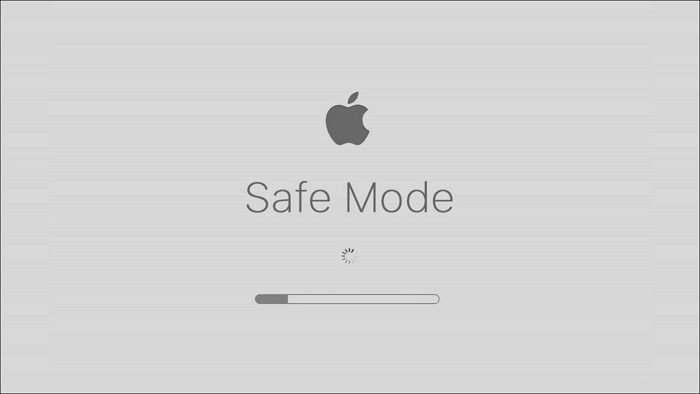
Untuk Apple-silikon Mac:
Langkah 1. Matikan Mac selama 10 saat.
Langkah 2. Hidupkannya dan terus tahan butang kuasa.
Langkah 3. Pilih cakera permulaan yang betul.
Langkah 4. Tekan kekunci Shift dan klik "Teruskan" untuk log masuk ke Mod Selamat Mac.
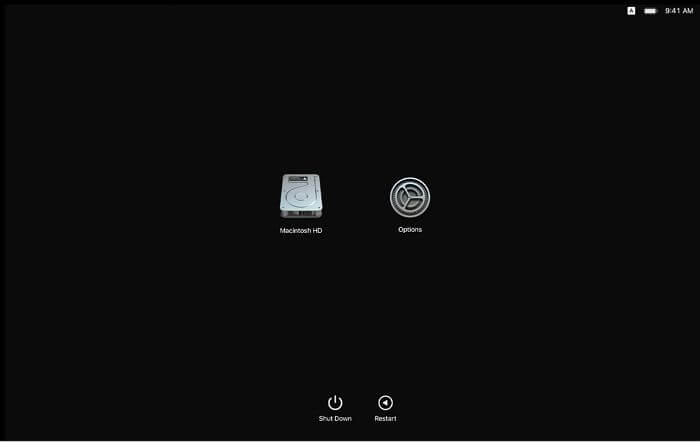
Jika sambungan antara Mac anda dan pemacu keras luaran terputus, macOS anda tidak dapat mengecam atau memaparkan pemacu keras itu. Berikut ialah tutorial video yang memberikan anda butiran lanjut tentang membaiki pemacu keras luaran Mac.
- 00:00 - Pengenalan
- 00:15 - Tetapan Pencari
- 00:36 - Utiliti Cakera
- 00:56 - Lumpuhkan Sekatan Kandungan
- 01:19 - Kemas Kini Perisian macOS
- 01:41 - Selesaikan Isu Perkakasan
Betulkan 2. Baiki Pemacu Keras Luaran pada Terminal Mac
Salah satu cara paling berkesan untuk membetulkan pemacu keras luaran anda ialah dengan Terminal Mac . Manual ini dimaksudkan untuk pengguna berpengalaman yang biasa dengan Terminal dan baris arahan, walaupun. Adalah lebih baik untuk majoriti pengguna Mac membaiki pemacu keras luaran secara langsung dengan Pertolongan Cemas . kerana baris arahan sangat sukar untuk difahami oleh orang biasa.
Langkah 1. Buka Terminal pada Mac.
Langkah 2. Input cd /Volumes and Is . Tekan "Enter". Senarai semua pemacu akan dipaparkan.
Langkah 3. Pilih cakera keras luaran yang bermasalah pada ketika ini.
Langkah 4. Tekan "Enter" selepas memasukkan perintah diskutil verifyVolume xxx (nama storan luaran ).
Langkah 5. Masukkan diskutil repairvolume /Volumes/xxx (nama pemacu keras luaran) .
Cakera keras luaran perlu diperbaiki selepas ini.
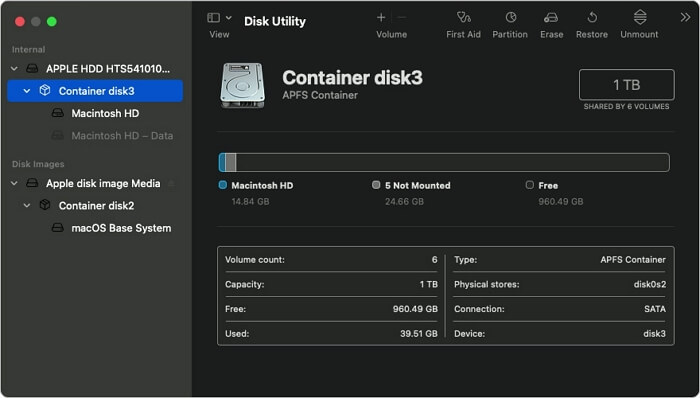
Betulkan Pemacu Keras yang rosak pada Mac dengan Dua Kaedah
Terokai artikel ini untuk mengetahui cara membetulkan cakera keras anda yang rosak pada Mac dalam dua cara dan mengetahui cara melindungi fail dan data anda pada Mac. Baca lebih lanjut >>
Betulkan 3. Gunakan Perintah FSCK untuk Selesaikan Isu
Teknik untuk menentukan sama ada HDD dalaman anda mempunyai masalah ini atau jika pemacu luaran anda pada Mac rosak adalah sama.
Langkah 1. Lancarkan Terminal daripada Aplikasi > Utiliti > Terminal.
Langkah 2. Masukkan senarai diskutil untuk mendapatkan senarai semua pemacu yang disambungkan, dipasang dan dinyahlekap, pada masa ini. Cari pengecam pemacu untuk yang anda mahu dan cari ia.
Langkah 3. Apabila Mac anda dimulakan semula, tekan ke bawah Command dan S untuk memasuki Mod Pengguna Tunggal Mac sebelum logo Apple muncul.
Langkah 4. Teks putih akan menatal secara ringkas. Apabila ia berhenti, masukkan /sbin/fsck -fy .
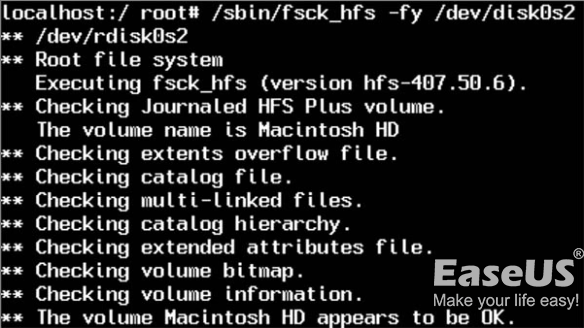
Langkah 4. Taip /sbin/fsck_hfs -fy /dev/[pengenalan pemacu] dengan nama pemacu sebenar dalam baris arahan. Pada cakera keras luaran, FSCK akan memeriksa sistem fail dan cuba membetulkan sebarang kerosakan yang ditemuinya.
Langkah 4. Masukkan but semula pada baris arahan apabila FSCK telah selesai memeriksa dan membaiki sistem fail. Selepas itu, Mac akan dimulakan semula, kembali ke skrin log masuk standard.
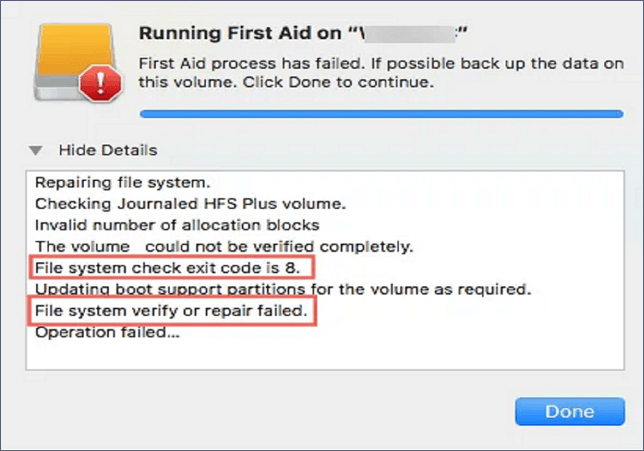
Selesaikan Pengesahan atau Pembaikan Sistem Fail Gagal. : (-69845)
Adakah anda bimbang tentang ralat ini: pengesahan atau pembaikan sistem fail gagal. : (-69845)? Pergi melalui artikel untuk mengetahui lebih lanjut tentang ralat ini. Baca lebih lanjut >>
Betulkan 4. Semak Sambungan USB pada Mac
Alih keluar sebarang hab USB atau sambungan lain yang mungkin anda gunakan dan cuba sambungkan peranti terus ke komputer sebaliknya. Untuk menyemak sambungan USB:
- Palamkan semula peranti luaran dengan berhati-hati ke dalam port selepas mencabutnya.
- Cuba gunakan pemacu keras luaran pada komputer Mac yang berbeza atau masukkan semula ke dalam port USB yang berbeza.
- Sambung semula cakera keras ke Mac anda menggunakan kabel USB yang berbeza.
- Untuk mengelakkan pemacu lapuk daripada menjadikan pemacu keras luaran anda tidak dapat dikenali, lihat sama ada sebarang kemas kini perisian tersedia di Gedung APP anda.
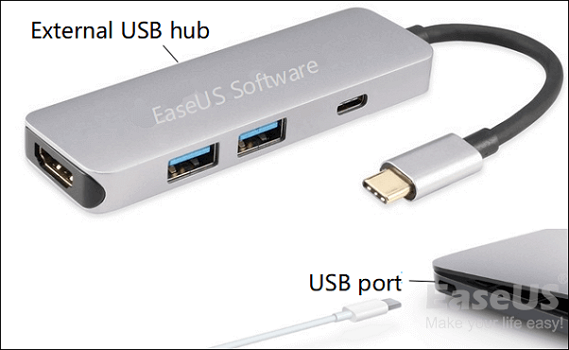
Betulkan 5. Cuba Pertolongan Cemas Utiliti Cakera untuk Membaiki HDD Luaran pada Mac
Kadangkala anda boleh membetulkan cakera keras yang rosak dengan Utiliti Cakera pada Mac . Sebelum beralih kepada pembaikan berpotensi lain, anda perlu mencuba ini terlebih dahulu, walaupun ia bukan suatu kepastian. Ikuti langkah-langkah ini untuk mencapai ini:
Langkah 1. Buka "Menu Apple" > "Mulakan Semula" > Tahan kekunci Command + R.
Langkah 2. Pilih "Utiliti Cakera" > "Teruskan" > "Lihat" > "Tunjukkan Semua Peranti".
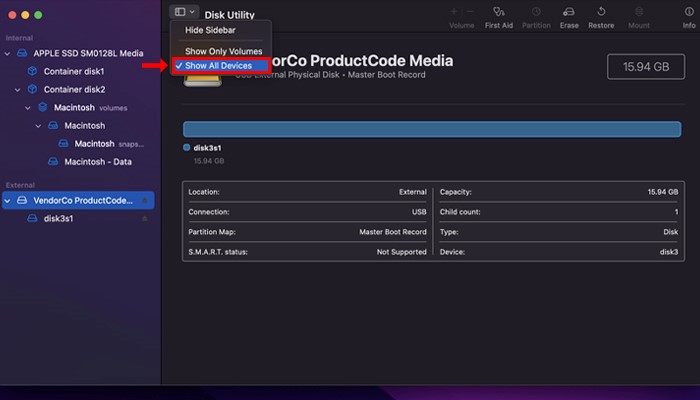
Langkah 3. Klik pemacu keras luaran yang rosak yang anda ingin baiki.
Langkah 4. Pilih "Pertolongan Cemas" > "Jalankan" jika anda mendapat "peruntukan takat bertindih."
Langkah 5. The Utiliti Cakera pada Mac akan membaiki cakera keras luaran anda.
Jika salah satu kaedah membantu membaiki cakera keras luaran pada Mac, kongsikannya di Facebook, Twitter, Instagram dan platform media sosial yang lain!
Betulkan 6. Memformat Pemacu Keras Luaran Mac
Jika pembetulan di atas tidak berfungsi, cuba format cakera keras. Walau bagaimanapun, pastikan anda membuat sandaran fail pada pemacu keras luaran anda jika anda telah menggunakannya dengan PC. Pemacu anda akan kosong sepenuhnya selepas memformat.
Langkah 1. Sambungkan Mac anda ke pemacu keras luaran. Sesetengah pemacu keras luaran memerlukan salur keluar elektrik untuk berfungsi.
Langkah 2. Masukkan "Utiliti Cakera" dalam Carian Spotlight , kemudian pilih hasil pertama. Semua pemacu dalaman dan luaran yang dipautkan ke Mac anda akan kelihatan dalam perisian Utiliti Cakera, yang akan dilancarkan apabila anda mengklik ini.
Langkah 3. Pilih "Tunjukkan Semua Peranti" di bawah "Lihat" di penjuru kiri sebelah atas tetingkap.
Langkah 4. Untuk memformat cakera keras luaran, klik padanya. Ini disenaraikan di bawah Pemacu Keras Luaran di sebelah kiri skrin. Pilih cakera (pilihan teratas dalam pokok luaran) untuk hasil terbaik.
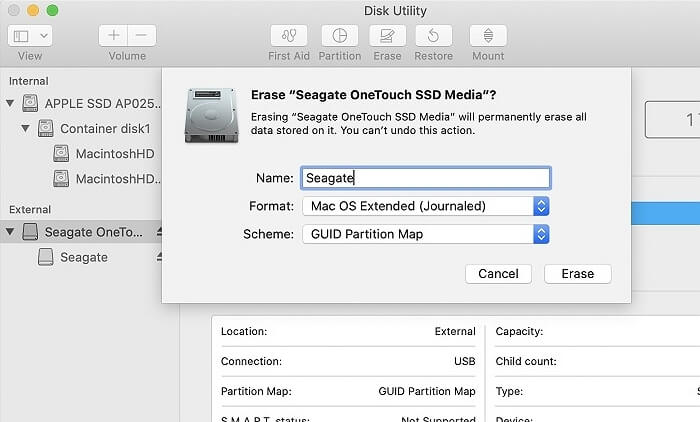
Langkah 5. Klik "Padam" dalam pilihan di bahagian atas. Tetingkap pop timbul ringkas akan muncul, memberitahu anda bahawa berbuat demikian akan memadamkan semua data pemacu dan ia tidak boleh dibuat asal.

Pelbagai Pilihan - Betulkan macOS Tidak Dapat Membaiki Cakera
Salah satu ralat Mac Disk Utility ialah ia mengatakan tidak boleh membaiki cakera apabila anda menggunakan Pertolongan Cemas untuk membaiki cakera yang rosak. Baca lebih lanjut >>
Betulkan 7. Semak Tetapan Pencari Mac
Pemacu luaran boleh dibuat tidak kelihatan dalam Finder menggunakan tetapan. Mendayakan ciri ini secara tidak sedar mungkin memberi anda gambaran bahawa pemacu anda rosak. Jika berbuat demikian menyelesaikan masalah anda, ini menunjukkan bahawa pemacu tidak rosak pada mulanya. Cuba langkah ini untuk melihat sama ada itu masalahnya:
Langkah 1. Buka Finder pada Mac .
Langkah 2. Buka Finder dan pilih "Keutamaan".
Langkah 3. Pastikan pemacu luaran dipilih dalam senarai kotak pilihan di bawah "Tunjukkan item ini pada desktop:"
Langkah 4. Lancarkan semula Finder selepas menutupnya
Langkah 5. Semak untuk melihat sama ada cakera anda muncul serta-merta.
Mengapa Pemacu Keras Luaran pada Mac Perlu Dibaiki
Terdapat dua jenis ralat pada pemacu keras luaran Mac :
💽 Pemacu Keras Dicederakan Secara Fizikal
Malangnya, ia boleh dibaiki secara manual hanya di kedai pembaikan atau syarikat. Sebagai contoh, cakera keras runtuh merosakkan elemen berputar; habuk berat memusnahkan komponen teras dalam kawasan tertutup, dan calar pada permukaan pemacu.
✔️ Ralat Logik
Seperti kebanyakan ralat cakera keras, kesilapan logik boleh dibaiki. Biasanya, gangguan kuasa secara tiba-tiba berlaku apabila data sedang ditulis ke cakera, dan serangan perisian hasad/virus boleh menyebabkan ralat logik. Program terbina dalam pada Mac atau perisian pihak ketiga boleh membaiki jenis pemacu keras luaran yang gagal ini pada Mac.
😨 Ralat Ranap
Anda boleh menyiasat menggunakan pilihan laporan yang diberikan di sebelah kiri untuk mencari punca yang berpotensi, seperti ranap sistem, kerosakan fail atau masalah sambungan, yang menghalang pemacu keras luaran daripada berfungsi dengan betul.
Anda boleh mengenal pasti punca kerosakan HDD seperti pemacu yang dikongsi antara sistem yang berbeza, sambungan yang lemah, pelepasan tidak selamat, gangguan semasa pemindahan fail, kerosakan perkakasan, jangkitan virus dan salah operasi semasa membuka pemacu keras luaran pada Mac.
Kesimpulan
Tujuh kaedah ini ialah bagaimana anda boleh membaiki pemacu keras luaran pada Mac. Walau bagaimanapun, masalahnya ialah anda mungkin perlu menyerahkan data anda. Kami menawarkan perisian terbaik - Wizard Pemulihan Data EaseUS untuk Mac di pasaran untuk memulihkan data daripada pemacu keras luaran anda pada Mac untuk membantu anda dengan isu pemacu keras Mac.
Soalan Lazim Pemacu Keras Luar Pembaikan Mac
Berikut ialah 4 soalan tambahan tentang membaiki pemacu keras luaran pada Mac. Semak di sini untuk jawapannya.
1. Bagaimanakah saya boleh membetulkan pemacu keras luaran iMac saya yang rosak?
Baiki peranti storan pada iMac dengan Utiliti Cakera:
- Pilih "Lihat" > "Tunjukkan Semua Peranti" dalam perisian Utiliti Cakera pada iMac anda.
- Pilih kelantangan dalam bar sisi, kemudian klik butang "Pertolongan Cemas".
- Klik "Jalankan" dalam dialog Pertolongan Cemas, kemudian patuhi gesaan pada skrin.
- Klik "Selesai" selepas prosedur Pertolongan Cemas selesai.
2. Bagaimanakah cara saya memulihkan cakera keras luaran yang tidak boleh dibaca pada Mac?
Untuk membetulkan cakera pada Mac, ikut arahan yang disenaraikan di bawah.
- Pilih "Pergi" > "Utiliti".
- Klik "Utiliti Cakera" dua kali.
- Dalam anak tetingkap kiri, pilih kelantangan yang anda ingin membaiki kebenaran.
- Pada tab "Pertolongan Cemas", klik.
- Klik "Jalankan" untuk memulakan proses pembaikan cakera selepas memilih volum yang anda ingin pasangkan aplikasi Adobe.
3. Bagaimanakah pemacu keras luaran saya rosak?
Kerosakan data pada cakera keras boleh disebabkan oleh pepijat perisian, masalah komponen mekanikal, atau bahkan kejadian elektrik. Fail yang lebih besar mengambil lebih banyak ruang fizikal pada pinggan cakera keras berbanding fail yang lebih kecil, menjadikan kerosakan data yang serius lebih berkemungkinan dengan fail yang lebih besar.
4. Mengapakah pemacu keras luaran saya tidak muncul dalam Mac Disk Utility?
Jika pemacu keras luaran anda tidak dipaparkan pada Mac dalam Utiliti Cakera, pilih "Tunjukkan Semua Peranti" daripada tab Paparan. Anda harus menggantikan pemacu jika ia rosak secara fizikal dan masih tidak muncul.
artikel berkaitan
-
Cara Memulihkan Fail yang Dipadamkan Kad SD Mac Percuma [Kemas Kini 2024]
![author icon]() Daisy/2024/09/10
Daisy/2024/09/10
-
Cari Mesej Dipadamkan pada MacBook (Petua 2024)
![author icon]() Daisy/2024/09/18
Daisy/2024/09/18
-
Perisian Pemulihan Data Sumber Terbuka untuk Mac: 5 Teratas Percuma pada 2024
![author icon]() Daisy/2024/09/23
Daisy/2024/09/23
-
Pemacu Denyar USB Tidak Dipaparkan pada Mac, Mengapa dan Cara Membaiki
![author icon]() Daisy/2024/09/11
Daisy/2024/09/11